iPhoneでタッチが一切効かなくなった場合に強制再起動する方法
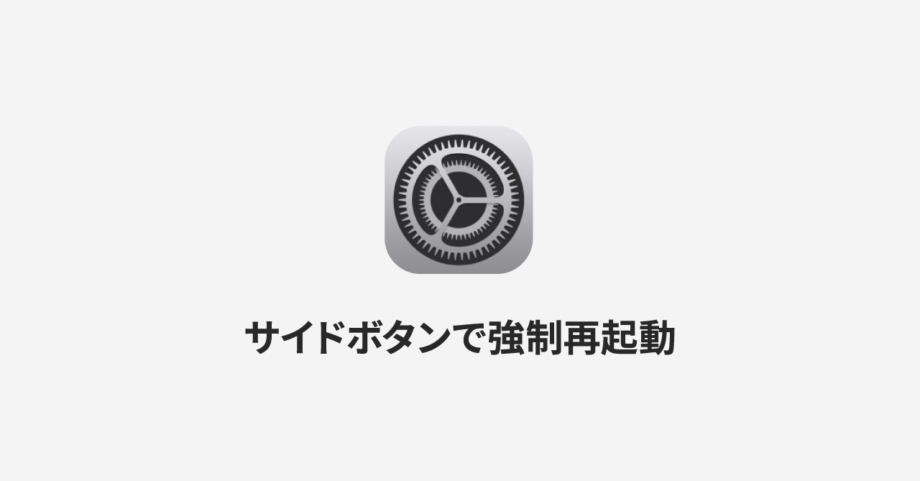
この記事の要約
- 「音量を上げる」ボタンを押す
- 「音量を下げる」ボタンを押す
- 「電源」ボタン長押し
- Appleのロゴが表示されたらボタンを離す
最近iPhoneでタッチが一切効かなくなる事象が発生しました。
サイドボタンだけ反応しているような状態です。
音量ボタン(どちらか片方)と電源ボタンを長押しすると「スライドで電源オフ」の表示が出てきますが、タッチが効かないのでオフにできません。
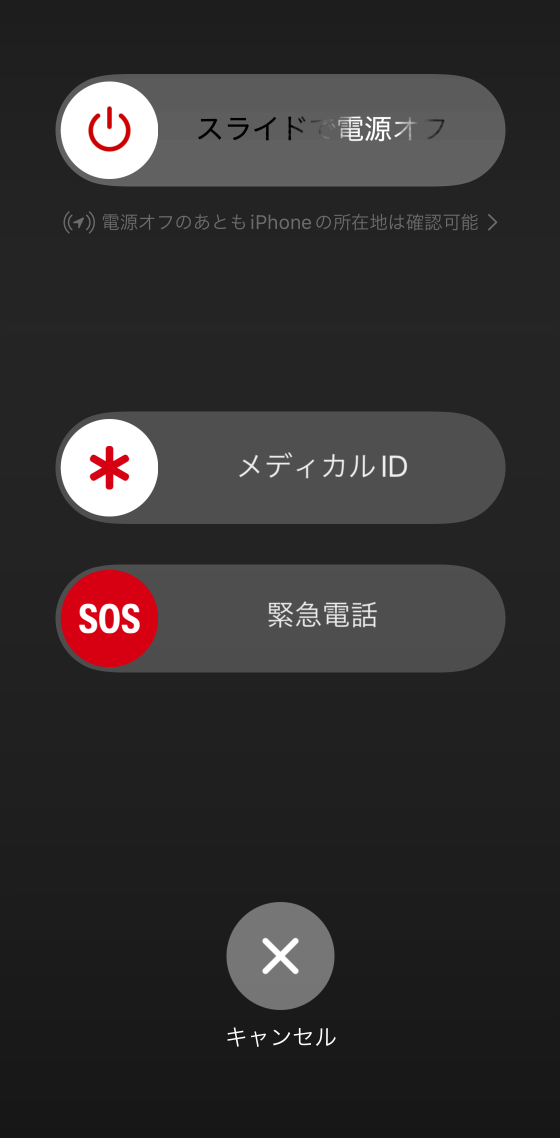
また、サイドボタンをそのまま長押ししていると「緊急電話」の方が反応してしまいます。
再起動の方法も普段はAssistiveTouchを使っているため、タッチ前提です。
完全にサイドボタンだけで再起動する方法を調べたらありました。
音量上 → 下 → 電源ボタン長押し
下記の順番にボタンを押していって、最後の電源ボタンを長押しします。
- 「音量を上げる」ボタン
- 「音量を下げる」ボタン
- 「電源」ボタン長押し
電源ボタンを押したタイミングで、「スライドで電源オフ」だけの表示が出てきて、そのまま長押しを続けていると画面が暗くなります。
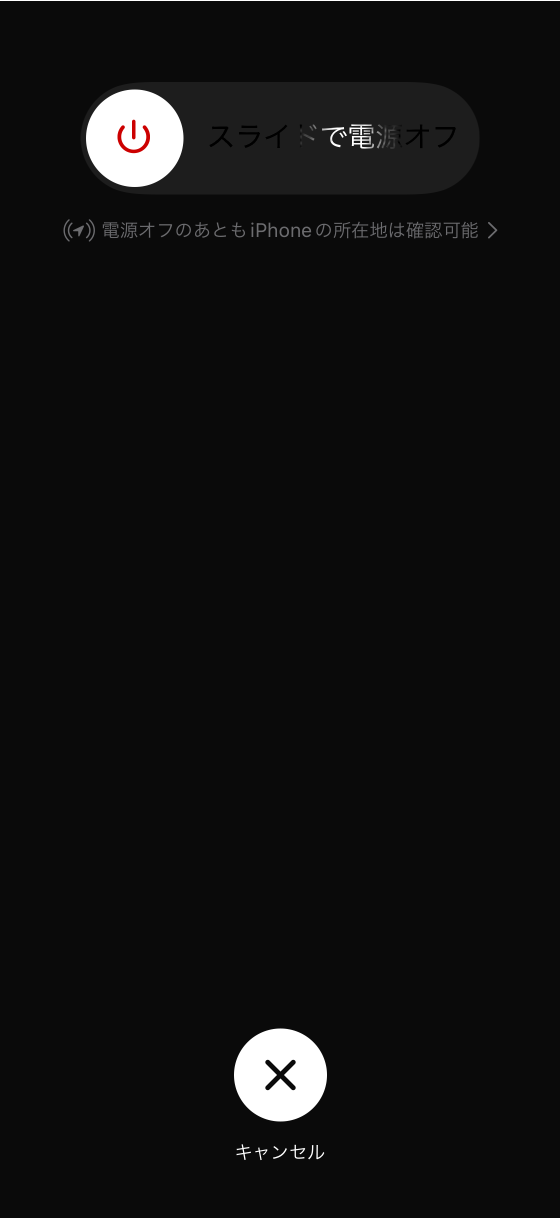
Appleのロゴが表示されたら電源ボタンを離します。
ちなみに「音量を下げる」→「音量を上げる」の順番だと反応しなかったので、ちゃんと上 → 下の順番で決まっているみたいです。
無事再起動すると、タッチも反応するようになっていました。
PCやタブレットなど他に検索する手段があれば問題ないですが、iPhoneしか持っていない状態だと何もできなくなってしまうので、もしもの時のために覚えておいた方がよさそうです。
とりあえず最後に電源ボタンを長押しすることは何となく思いつくので「順番にボタンを押す」ことさえ覚えておけば、手当たり次第試してなんとかなりそうですが……


 iPhoneやiPadでYouTubeの再生速度を3倍速や4倍速にする方法
iPhoneやiPadでYouTubeの再生速度を3倍速や4倍速にする方法 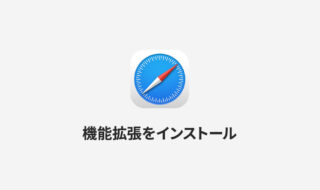 iPhoneやiPadのSafariに機能拡張をインストールして、さらに快適なブラウジングを行う
iPhoneやiPadのSafariに機能拡張をインストールして、さらに快適なブラウジングを行う  AirPods Proの自動切り替え機能をオフにする方法
AirPods Proの自動切り替え機能をオフにする方法  iPhoneでミュージック.appの音声ファイルを2倍速で再生する方法
iPhoneでミュージック.appの音声ファイルを2倍速で再生する方法  Apple WatchでiPhoneやMacのロック解除を行う方法
Apple WatchでiPhoneやMacのロック解除を行う方法 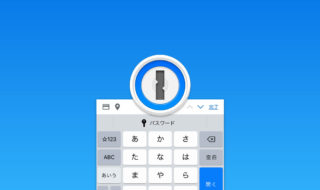 iOSアプリ版の1Passwordで「パスワード自動補完」機能を利用するための設定
iOSアプリ版の1Passwordで「パスワード自動補完」機能を利用するための設定 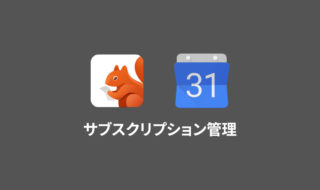 iPhoneアプリ「Bobby」とGoogleカレンダーを活用して、サブスクリプションサービスの管理を行う
iPhoneアプリ「Bobby」とGoogleカレンダーを活用して、サブスクリプションサービスの管理を行う  AirPods ProをiPhoneの背面タップで接続できるようにする
AirPods ProをiPhoneの背面タップで接続できるようにする  MacにiPhoneを接続をしたときに「同期」「適用」ボタンがグレーになって押せない場合の対処法
MacにiPhoneを接続をしたときに「同期」「適用」ボタンがグレーになって押せない場合の対処法 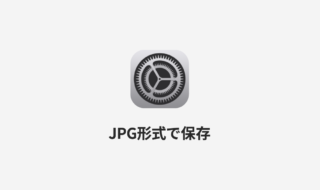 iPhoneでスクリーンショットを撮影するときにHEIC形式ではなくJPG形式で保存する方法
iPhoneでスクリーンショットを撮影するときにHEIC形式ではなくJPG形式で保存する方法  iTerm2で「Use System Window Restoration Setting」を設定しているとアラートが表示されて機能しない
iTerm2で「Use System Window Restoration Setting」を設定しているとアラートが表示されて機能しない  iPadで入力モードを切り替えずに数字や記号をすばやく入力する方法
iPadで入力モードを切り替えずに数字や記号をすばやく入力する方法  Keynoteで有効にしているはずのフォントが表示されない現象
Keynoteで有効にしているはずのフォントが表示されない現象  MacのKeynoteにハイライトされた状態でコードを貼り付ける方法
MacのKeynoteにハイライトされた状態でコードを貼り付ける方法  iTerm2でマウスやトラックパッドの操作を設定できる環境設定の「Pointer」タブ
iTerm2でマウスやトラックパッドの操作を設定できる環境設定の「Pointer」タブ  AirPodsで片耳を外しても再生が止まらないようにする方法
AirPodsで片耳を外しても再生が止まらないようにする方法  DeepLで「インターネット接続に問題があります」と表示されて翻訳できないときに確認すること
DeepLで「インターネット接続に問題があります」と表示されて翻訳できないときに確認すること  Ulyssesの「第2のエディタ」表示を使って2つのシートを横並びに表示する
Ulyssesの「第2のエディタ」表示を使って2つのシートを横並びに表示する  1Passwordでウェブサイトの入力フォームを一瞬で入力する方法
1Passwordでウェブサイトの入力フォームを一瞬で入力する方法  Notionログイン時の「マジックリンク」「ログインコード」をやめて普通のパスワードを使う
Notionログイン時の「マジックリンク」「ログインコード」をやめて普通のパスワードを使う  AlfredでNotion内の検索ができるようになるワークフロー「Notion Search」
AlfredでNotion内の検索ができるようになるワークフロー「Notion Search」  Gitで1行しか変更していないはずのに全行変更した判定になってしまう
Gitで1行しか変更していないはずのに全行変更した判定になってしまう  Macでアプリごとに音量を調節できるアプリ「Background Music」
Macでアプリごとに音量を調節できるアプリ「Background Music」  Macのターミナルでパスワード付きのZIPファイルを作成する方法
Macのターミナルでパスワード付きのZIPファイルを作成する方法  MacBook Proでディスプレイのサイズ調整をして作業スペースを広げる
MacBook Proでディスプレイのサイズ調整をして作業スペースを広げる  SteerMouseの「自動移動」機能で保存ダイアログが表示されたら自動でデフォルトボタンへカーソルを移動させる
SteerMouseの「自動移動」機能で保存ダイアログが表示されたら自動でデフォルトボタンへカーソルを移動させる  iPhoneでタッチが一切効かなくなった場合に強制再起動する方法
iPhoneでタッチが一切効かなくなった場合に強制再起動する方法  Google Chromeのサイト内検索(カスタム検索)機能を別のプロファイルに移行する方法
Google Chromeのサイト内検索(カスタム検索)機能を別のプロファイルに移行する方法